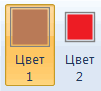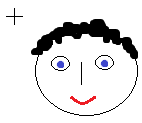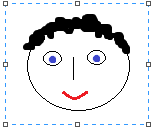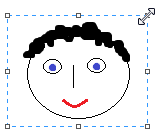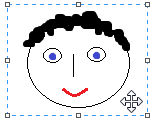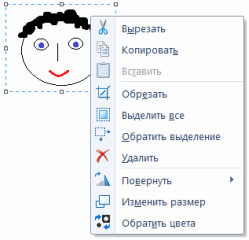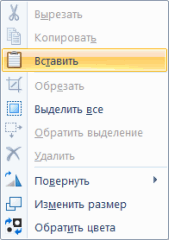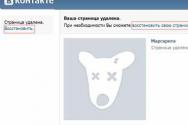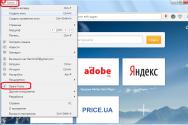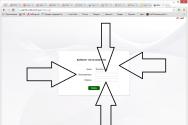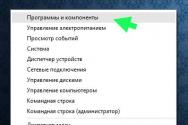Descărcați programul de vopsea pe computer. Program Standard Paint
Jerelo: *****
Program pentru pictura pe computer Paint
Dacă aveți un computer și dacă este precis, atunci într-un sistem de operare Windows, există o mulțime de programe „introduse”. Aceste programe se numesc „Standarde”, iar oscallurile lor trebuie instalate special. І unul dintre aceste programe este recunoscut pentru pictură. Se numește Paint.
Raport despre programe de calculator Puteți afla despre lecția „Programe de calculator”.
A picta– ce cel mai simplu program pentru pictura pe computer, deoarece copiii apreciază atât de mult adulții bogați. Are un mic set de instrumente pentru pictură (penzel, olive, gumka etc.), dar există un număr mare de culori. Posibilitate Vopsea deja înconjurat, dar, fără a ține cont de preț, în el puteți crea puțin mai mult decât capodopere. Toate cad în vіd bazhannya acel talent.
Cum se deschide programul Paint
Pentru a deschide programul Paint pe computer, apăsați butonul „Start” din colțul din stânga jos al ecranului.
În lista pe care o vedeți, faceți clic pe elementul „Toate programele” (Programe).
Vino să dosit mare perelіk. Selectați „Standard”.
Am găsit, deschid programul Paint().
Privind iac Program de vopsea
Două versiuni ale programului Paint. În spatele marelui rahunka, duhoarea nu mai este un design.
Axa arată astfel în versiunea veche a Paint:

Și axa arată ca aceasta este versiunea curentă a acestui program:

De asemenea, pe computerele bogate este instalat programul Paint, merg la programul sub nume. Despre acest program spunem memo okremo. Arati asa:
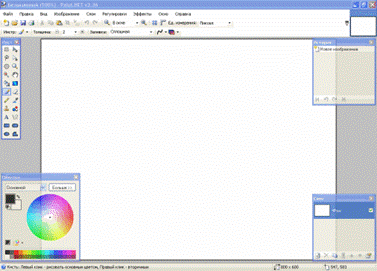
Cum să desenezi în programul Paint
Încearcă să pictezi cu Paint. Faceți clic pe butonul din stânga al ursului cu un instrument pentru pictură. De exemplu, penzlik.
Acum faceți clic pe culoarea dorită (culorile sunt situate mai jos sau în program).
![]()
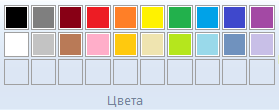
Treceți cursorul peste alb, apăsați butonul stâng al mouse-ului și, fără a-l lăsa să intre, aruncați ursul.
Axa a ceea ce mi s-a întâmplat:
Programul Paint este alcătuit dintr-un număr de părți. Cea mai importantă parte este întregul pătrat din mijloc. Tse i є foaia noastră, acesta este locul, de vom fi mici.
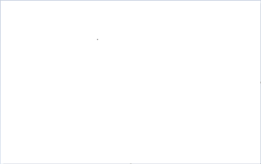
Vine, o parte nu mai puțin importantă a programului - instrumente. Acestea chim vom fi mici. Cunoașteți instrumentele fie rele, fie arde (într-adevăr, în versiunea programului Paint).
De asemenea, pentru un tablou complet avem nevoie de culori diferite. O parte a programului, în care puteți alege o culoare, o puteți vedea în partea de jos, sau în dreapta (versiunea căzută).
![]()

Ei bine, mai este o parte a programului - Meniul de sus. Tse, până la obiect, acea parte, pe care rareori o coristuăm.
După cum știți deja, puteți alege o culoare pentru pictură fie de jos, stângaci, fie dreptaci la fiară. Pentru a obține culoarea pe care o meritați, „mărturisind”, trebuie doar să apăsați butonul din stânga al ursului pe cel nou. Înainte de discurs, respectă două pătrate în ordinea pătratelor.
Dacă apăsați pe un fel de culoare, veți apărea în primul pătrat (față). Tse înseamnă că culoarea vibrațiilor, și puteți picta.
Și pătratul din spate este de aceeași culoare, așa cum ai vrea să pictezi. Pentru blocarea vinului alb. Nu schimba mai bine yoga.
Înainte de vorbire, nu toate culorile sunt departe de asta. Puteți alege o culoare diferită. Pentru cine este necesară schimbarea paletei.
În versiunea veche a Paint, apăsați pe inscripția „Palette” (în dreapta). Va apărea mesajul „Schimbați paleta”. Apasă pe ea.
![]()
Pentru noua versiune a programului Paint, utilizați butonul „Schimbați culorile” pentru a accelera.
Instrumente pentru pictura în Paint
Și, în același timp, naytsіkavіshe este o pictură. Programul Paint, ca și în viață, are câteva moduri, cum poți picta. Puteți folosi un penzlik sau o măsline, sau puteți folosi un spray de farboi. Alte opțiuni: scriere, linii, cifre. Putem vedea cele mai populare instrumente pentru pictură.
Bănuiesc că instrumentele Paint sunt situate fie în partea stângă, fie în partea de sus.
Să începem cu instrumentul Măsline. Arata asa:
Desenați o linie subțire. Încearcă să pictezi ceva. Pentru a face acest lucru, faceți clic pe butonul din stânga de pe instrumentul „Măsline”, apoi faceți clic pe culoarea dorită, apoi treceți cursorul peste alb, faceți clic pe butonul din stânga al mouse-ului și, fără a da drumul, aruncați ursul.
Următorul instrument popular este „Penzel”. Arata asa:
Mai mic decât linia tovstoy, mai jos „Măsline”.
Înainte de discurs, puteți alege singur comunitatea „Penzli”.
Cum ai mai mult versiune veche programele Paint, apoi sub instrumentele se găsesc în final, în care puteți alege comunitatea care aspect vechi linii. Pentru ca cineva să facă clic pe orice fel de rând și să încerce să facă puțin (la fel ca „Măsline”).
Dar tu Versiune noua program, apoi pentru a selecta camaraderia acelui penzlik cu aspect vechi, este necesar să apăsați butonul cu o săgeată mică direct sub instrumentul „Penzel”. Încercați să pictați cu diferite pensule (vopsiți în același mod, cum ar fi „Măsline”).

Versiunea veche a programului Paint are un instrument, care se numește „Rozpilyuvach” și puncte mici. Arata asa:
Rozpilyuvach, iac și penzlik, maє raznі rozmіri. Și este necesar ca el să picteze la fel ca un măslin și un penzle.
Radiera. Ștergeți-le pe cele pe care le-ați pictat.
"Completati". Completați culorile regiunii unite.
Pentru a-l încerca, pictați un penzlik pe cap cu o măsline. Faceți clic pe butonul stâng al mouse-ului pe umplere și alegeți o culoare diferită.
Puneți miza în mijloc și apăsați o dată mouse-ul cu butonul din stânga. Partea interioară a mizei va fi umplută cu culoare.
Instrument de scalare. Cea mai mare parte a celui mic. Este ușor de pictat cu acest instrument pentru pictarea detaliilor mici.
Pentru a mări o parte din micuț, dați clic pe instrumentul „Scale” și apăsați pe acele zone, de parcă doriți să măriți, cu butonul din stânga al ursului. Pentru a vă întoarce, pentru a schimba, faceți clic butonul corect urși pentru copilul mare. De parcă nu ar funcționa, selectez din nou instrumentul „Zoom” și dau clic pe micuțul mai mare cu butonul din stânga al ursului.
Și să vorbim despre un singur instrument, care, paralel cu cele din față, nu este atât de des învingător.
Instrument de pipetă. Necesar pentru a desemna culoarea celui mic. Pentru cine, îndreptați „Pipetka” spre cântecul părții colorate a micuțului și apăsați-l o dată cu butonul din stânga al ursului. Să aruncăm o privire la schimbările de culoare. Vin s-a schimbat. Așadar, pentru ajutorul „Pipetka” poți alege culoarea ceață (punct) micuțului cântând.
Ne-am uitat la cele mai victorioase instrumente ale programului Paint. Încercați să pictați un model similar, vicorista їх.

Salvați puțin Paint pe un computer
Mulți oameni nu-i salvează pe cei mici pentru o oră de muncă, ci pentru a se feri de exemplu. În dreapta, dacă încercați să închideți programul Paint, pictând deja în el, atunci veți putea, în sfârșit, să cereți computerului să salveze modificările.

Dacă apăsați butonul „Da”, computerul vă va arăta în sfârșit cine trebuie să aleagă un loc pentru copil, îi va da un nume și apăsați butonul „Salvați”.
Dacă apăsați butonul „Hi”, atunci computerul închide imediat programul Paint cu un mic și nu mai puteți deschide Viogo. Tobto cei mici znikne irevocabil.
Și dacă apăsați butonul „Spune”, atunci computerul va fi dezactivat program aprobat Pictează deodată de la cei mici. Tim însuși îți oferă ocazia să-i corectezi, să-i schimbi pe cei mici.
Ale mai bine salvează într-un mod diferit. Și nu chiar în finalul lucrării la cel mic, ci în altă parte. În dreapta, în ceea ce este imovirnist cheltuiește puțin. De exemplu, o dâră electrică sau înghețarea unui computer. Dacă se întâmplă acest lucru, este posibil ca micuții tăi să nu fie salvați pe computer. Tse înseamnă că o vei cheltui.
Înainte de a vorbi, merită nu numai programele Paint, ci și programele dvs. de calculator. Microsoft Word, Excel, Photoshop etc.).
Pentru noua versiune a programului, în schimb voi scrie „Fișier”, există un astfel de buton:
Lista este afișată. Apăsați pe elementul „Salvați Yak” de lângă această listă.
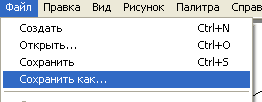

Arata nou la sfarsit. La un calculator nou, este propulsat să alegem un loc, într-un fel este necesar să ne notăm (salvam) micuții noștri.
Respectă partea superioară a ultimei oară. Acest loc, unde computerul „ajunge” să-i salveze pe cei mici. Această parte arată astfel:
Axa Abo astfel:
La fundul imaginii, computerul iti spune sa salvezi pe cei mici in „Micutii mei” („Imagine”). Într-una dintre lecții, am vorbit despre cei din „Micuții mei” („Imagini”), ca în „Documentele mele”, nu salvați nimic mai bun (cu siguranță, este o alternativă). Prin urmare, este mai bine să-i salvați pe cei mici pentru yaki disc local, de exemplu, pe discul local D. Tobto, este necesar până la urmă să schimbați folderul „Micuții mei” („Imagini”), selectați discul local D. Pentru aceasta, este necesar să faceți clic pe inscripție „Computerul meu” („Computer”) din partea stângă.
După aceea, la mijlocul finalului (lângă partea a doua), deschideți discul local necesar, deci faceți clic pe noul buton dublu din stânga al ursului.

Daca vreti sa-i bagati pe cei mici intr-un folder, deschideti-i la final (click pe ei cu butonul din stanga al ursului).
După aceea, după ce ai ales locul, în iac vrei să-i salvezi pe cei mici, apoi acordă respect părții de jos a ferestrei. Și ține cont de elementul „Im’ya file”.
La această porțiune este scris numele, pentru unii micuți vor fi înregistrări pe computer. Fundul de pe imagine are un nume - "Bezim'yany". Dacă nu ne convine, atunci este necesar să îl vedem și să îl anulăm cu un nume nou, clar.
Este același mod de a arăta respect pe teren, cum ar fi să cunoști numele fișierului. Se numește „Tip de fișier”. După ce apăsăm pe teren, putem alege un alt format pentru cel mic, sau putem lăsa totul așa. Despre formatul celor mici (fotografii) Înveți din lecție.
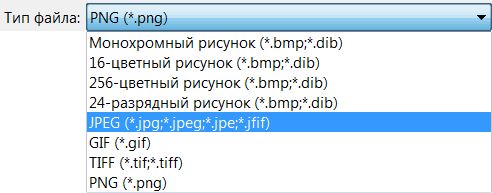
![]()
Acum poți să închizi programul Paint și să încerci să-ți deschizi micuțul de pe computer. Pentru cine deschizi locul, de Wee i-a salvat pe cei mici. Acolo, pot denumi fișierul din cel comandat de dvs. sau numele standard este „Bezim'yany”.
Format foto pentru bebeluși
Micuții și fotografiile arată ca una, nu numai pentru diferență, ci și pentru alte caracteristici „computerului”. De exemplu, pentru extindere.
Buvay so, scho, nachebto, doi micuti identici, dar intr-unul, marimea este mai mare, mai mica in cealalta.
Puteți învăța cum să desemnați computerul rozmіr învățând lecția „Fișier și folder Rozmіr”.
Deci cei mici (fotografii) sunt vibrați pentru yakistyu. Cred că ai fost explodat în mod repetat cu fotografii de o calitate murdară. Tse poate fi văzut cu un ochi neobosit. De exemplu, două fotografii sunt la fel, dar una este cea mai bună, iar cealaltă este cea mai bună.


Și așa este, că micuțul (foto) nu devine farb. Capul axei.

Am toate tse vіdpovidaє format de fișier chi, cu alte cuvinte, tip de fișier.
Puteți afla despre tipul de fișier în lecția Formatarea fișierelor.
Unele imagini (cele mici, fotografii) vin în diferite formate. І tsikh formatіv duzhe bogat. Toate aceste formate nu pot fi văzute - putem vedea cele mai populare.
Același format ca bmp, gif, jpg, png, tiff.
Toate aceste formate vіdіznyayutsya unul și unul în pershu negru pentru yakіstyu. Iar calitatea este luată în considerare pentru numărul (numărul) de culori.
De exemplu, pictez un tablou mic, vikoristoyuchi, fără multe culori diferite. Și aici, cu un raptom, o parte din bilete s-a terminat și mă grăbesc să o fac acasă, asta e. Eu, evident, voi încerca să fac totul pentru ca situația să nu fie foarte semnificativă asupra rezultatului, dar totuși imaginea mea nu este aceeași pe care mi-aș dori să fie - blaklisha, rozmarin.
Deci cu formatele de imagine. Fiecare format umple toate culorile, celălalt formează o parte. Eu, buvaє, prin imaginea (mică, fotografie) psuєtsya. Ale tse vorbește întotdeauna pe scurt. Într-adevăr, totul este mai complicat acolo, dar, bănuiesc, au prins marca lui Vi.
Și acum despre format.
BMP- Formatul celor mici. Yogo poate fi vikoristovuvaty pentru cei mici zberіgannya bătuți pe computer. Dar pe Internet, acest format nu este vikoristovuetsya prin yoga mare obsyag. Tobto, parca vrei ca micutii tai "vividitate" la forum sau măsură socială Respectați formatul. Vіn maє buti gif, jpg sau png.
gif- un format popular pentru cei mici. Puteți salva micuții de la cineva fără a pierde energie, dar cu o cantitate franjuri de culori - 256. Acest format va fi extins în continuare pe Internet. Înainte de vorbire, sunt create mici imagini animate în nou, care se prăbușesc.
JPG- formatul de fotografii și tablouri cu un număr mare de culori. În acest format, puteți salva imaginea fără a pierde energie, așa că merită.
PNG- Format modern pentru cei mici. Imaginile în acest format ies dintr-o dimensiune mică, fără a pierde energie. Este mai convenabil: fișierul este mic, iar calitatea este bună. Până la obiect, al cărui format este bun pentru transparență.
TIFF– format de imagine calitate bună(fără jenă). Eu, se pare, extinderea unor astfel de imagini maiestuoase. Acest format este învingător doar dacă calitatea poate fi de mare importanță. De exemplu, atunci când colaționați cărți de vizită, broșuri, căptușeli de reviste.
Deci, cum alegi un alt format?! Ei bine, merită să depuneți în situație. Ale poate fi keruvatisya cu un principiu simplu:
Cât despre cei mici, distrugerea programului Paint, pe care alegi să-l tunzi în computer și să nu dai vina pe Internet, apoi bmp.
Ca o animație sau un mic cu un număr mic de culori, care se alege pentru a fi publicat pe Internet, apoi gif
Ca o fotografie - asta este jpg (jpeg)
Micuții Yakshcho, de є bogat colorate sau părți prozorі yakіs, apoi png
Ca cei mici, poza pentru tipar (carti de vizita, brosuri, plans prea tare), apoi tiff.
Lucrând cu cei mici și cu fotografii, este adesea necesar să scrieți imaginea în sine. Este posibil, evident, să încerci „manual” - să pictezi cu un creion sau o măsline în programul Paint. Este puțin probabil ca Ale să poată merge într-un astfel de mod de a lucra cu grijă, a scris garnily. Pentru care în programul Paint există un instrument special, pentru ajutorul căruia puteți abuza de textul de pe imagine.
Cum să certați textul de pe fotografia mica chi
Pentru a încălca textul din imagine, acesta poate fi recunoscut de programul Paint.
Dacă aveți o versiune veche a programului Paint, atunci în limba programului dvs. veți scrie „Fișier”. Faceți clic pe el și, în listă, ceea ce vedeți, faceți clic pe elementul „Vіdkriti”.

Și dacă aveți o versiune nouă a programului Paint, faceți clic pe butonul mic cu săgeata din mâna stângă.
Lista este afișată. Apăsați „Vidkriti”.

De îndată ce apăsați pe „Vіdkriti”, veți apărea la sfârșit. La sfârșitul zilei, trebuie să-i cunoști și să-i alegi pe cei mici sau o fotografie, pe care vrei să scrii. Porniți computerul solicitându-vă să selectați o imagine din folderul Micuțul meu (Imagine). Puteți alege dacă există sau nu alt loc. Pentru cine, grăbește-te cu partea stângă a finalului.

Nu uitați să vedeți textul pe care doriți să îl schimbați!
Este permis, am început să scriu un text și vreau să-l îmbunătățesc. Nasampered, trebuie să vezi textul pe care vreau să-l schimb. Pentru aceasta, este necesar să apăsați butonul din stânga al ursului, de exemplu, instruit de text și, fără a-l lăsa să intre, să trageți de cob.

Dacă se vede textul (zafarbuetsya), puteți modifica dimensiunea literei. Pentru cine este necesară accelerarea panoului de editare a textului
Mici linii și figuri din programul Paint
În lecțiile anterioare, am învățat cum să desenăm și să scriem text pe imagini mici (fotografii) în programul Paint. La această vârstă, învățăm să desenăm linii și cifre. Aje fără de care este imposibil să gândești bogat. De exemplu, micuții care avansează sunt pictați cu mai puține linii și figuri.

Pentru a desena linii, programul Paint are un instrument special „Line”. Pentru a fi găsit în același loc, de și toate celelalte instrumente - fie rău, fie arde (mort în versiunea Paint).
Faceți clic pe noul buton din stânga al ursului. Să alegem o culoare, deoarece doriți să pictați o linie. Bănuiesc că în versiunea veche a programului Paint, culorile sunt stângaci în partea de jos, iar în cea nouă - dreptaci.
![]()
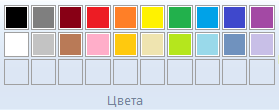
Puteți alege și linia de tovarăș. Versiunea veche a programului Paint are un câmp special pentru alegerea unui prieten. Faceți clic pe butonul din stânga al ursului pentru tipul corect.
În noua versiune a programului, pentru a selecta un partid, trebuie să faceți clic pe butonul „Comunitate” și să selectați tipul corespunzător din lista solicitată.
Înainte de vorbire, în noua versiune a programului Paint, puteți alege nu numai tovshchina, ci și tipul de linie (pastel, pictură în ulei, acuarelă, marker). Pentru care există un buton special Contour.
Selectând culoarea și tipul de linie, treceți cursorul (săgeata) pe alb, apăsați butonul mouse-ului din stânga, nu-l lăsați, aruncați ursul. Dacă întindeți linia la extinderea necesară, eliberați butonul mouse-ului.
Ordinea din instrumentul „Line” este un alt instrument tsikavy - „Crooked Line”.
De asemenea, puteți alege culoarea și tipul de linie, iar noua versiune a software-ului are un contur.
Zrobіt nebhіdnі nalashtuvannya și pictați linia. Atunci haideți să mergem în acele locuri în care puteți avea o perucă, apăsați butonul mouse-ului din stânga și, fără a-l lăsa să intre, cădeți cu ursul în direcția corectă. Lăsați butonul din stânga al mouse-ului să plece, dacă îndoiți linia așa cum doriți.
Și acum să trecem la pictarea figurilor. Și de aceea există o mulțime de instrumente.
Să ne uităm la instrumentul „Oval” (pentru versiunea veche - „Elips”).
|
Oval colorat. Vei avea o astfel de culoare, pe care ai selectat-o pe panoul de culori (mai jos). Și axa noii versiuni a programului Paint este diferită. La fel ca pentru linii, pentru un oval, poti alege un contur si un contur. Mai mult, este posibil să-l jefuiești chiar și după faptul că l-ai pictat ca pe Viyogo. De asemenea, partea interioară a ovalului poate fi umplută cu culoare din efectul cântării. Ale pochatku trebuie să aleagă culoarea umpluturii. Pentru aceasta, apăsați butonul „Culoare 2” și selectați culoarea dorită pe panou. Tobto „Color 1” - aceeași culoare, care va fi conturul ovalului, și „Color 2” - cea care va umple (umple) ovalul.
Bănuiesc că „Culoare 2” este aceeași culoare, așa cum preferați să pictați. Pentru că nu a fost nici o escrocherie, dacă pictura figurilor este mai probabil să-și amintească de yogo pentru alb.
Desenați ovalul așa cum ar trebui, ca o linie: apăsați butonul stâng al mouse-ului, nu-l lăsați, întindeți-l la dimensiunea dorită. sau- Dreptunghi. Deci, la fel ca într-o formă ovală, în versiunea veche a programului Paint, puteți alege tipul (superior, opac, colorat) dreptunghiului. Și în noua versiune - yoga, contur, umplere. Malyuetsya așa. Toate celelalte cifre pot fi ajustate de la sine. Pentru un respect deosebit, instrumentul „Bagatokutnik” merită merit. Pentru ajutor, puteți desena figuri de diferite forme.
|
Paint.NET - fără costuri editor grafic, recunoașterea unor creații și corectare a fotografiilor și a micuților.
Programul a fost creat în 2004, începutul proiectului a fost început de studenții de la Universitatea din Washington, Rick Brewster, care a lucrat cu echipa, astăzi, două dintre echipele și specialiștii de la Microsoft Corporation.
Puteți descărca Paint.NET pe computer pentru Windows 7/8, XP, Vista și alte versiuni. Se bazează pe . Vіn є alternativă miraculoasă la editorul de imagini grafice, care este inclus în pachetul standard al sistemului de operare software.
Funcțiile pachetului grafic
- Interfață intuitivă și simplă, serviciu în limba rusă.
- Micul rozmarin fișier de instalare(3,5 Mb).
- Mozhlivіst vikoristannya sharіv, inclusiv prozorikh.
- În afara utilizării resurselor computerului - optimizarea procesoarelor dual-core și dual-core.
- Suport pentru diferite formate: PNG, BMP, JPEG, GIF, TIF și formatul oficial PDN.
- Scalare (de la 1% la 3200%).
- Un instrument pentru înlocuirea și schimbarea culorii.
- Paint.Ni vă permite să lucrați cu grafică vectorială.
- Am văzut acea imagine clonată.
- Wrapping 3D și alte efecte speciale, cele mai notabile din pachetul grafic standard.
- Pluginuri noi care extind gama de posibilități.
Editor grafic Paint.
Editorul Bezkoshtovny Paint.NET vă permite să lucrați cu o mulțime de documente simultan.
Editorul grafic salvează istoricul actualizării procesului de procesare a imaginilor: redimensionați, schimbați fonturile, adăugați efecte - fie pentru pictură, fie pentru corectare, îl puteți copia sau actualiza.
Versiunea rămasă demonstrează productivitatea deplină a unor efecte precum claritatea, diviziunea, zgomotul robotului, lipsa focalizării etc.
Puteți căuta lecțiile de pe Internet, puteți obține tutorialul din torrente sau puteți căuta online. Dacă nu sunteți un profesionist, puteți cu îndrăzneală zavantazhit Pictați, pictați și exersați din imagini - veți cunoaște o mulțime de posibilități și veți schimba, că sistemul este simplu și gata pentru a utiliza funcții de nivel scăzut.
Fotografii, design, micuți – provocarea acestui pachet este de a-l transforma într-un proces creativ de satisfacție.


ibis Paint X, indiferent de localizarea rusă, a fost refăcut cu creativitate similară. Mai mult, în același timp, ratingul proiectelor începe să fie difuzat, luând puțin trafic, iar acel start „rece” al programului va dura mult.
Ecranul principal al celor trei vizualizări cu butoanele - „Galeria mea”, „Galeria locală” și „Galerie online”. Cred că mintea lor este inteligentă. În dreapta superioară kutka - strângere. Până la urmă, interfața în sine pare să fie tratată cu neplăcere și ocazie, chiar dacă puterea suplimentelor și site-urilor japoneze au fost luate. Indiferent cum nu au fost americanizați insularii, totuși, ei sunt plini de minimalism înnăscut amestecat cu pretenția de super-mondanism în cultura pop.
Puteți să vă creați propria postare pe Twitter sau Facebook, să activați videoclipul de implicare directă a procesului de pictură pe YouTube și, de asemenea, să vă creșteți vizibilitatea în rețelele sociale.
Procesul de vopsire. Pentru a crea micuți, trebuie să accesați „Galeria mea” și să apăsați „+” în colțul din stânga jos. Pe spate, vi se va cere să alegeți dimensiunea pânzei (pentru a intra, nu există scalare manuală), de exemplu, HD sau 9:16. Cu aceasta, puteți alege o fotografie și, de asemenea, alege un șablon - un antet Twitter, un fluturaș standard, format A4 și multe altele.
Totul poate fi creat acum. La alegere, sperăm să folosim instrumente impersonale - penzliv, olivtsiv, „degete”, є laso, pipetă, capacitatea de a adăuga text, geometrie și de a adăuga opțiuni. Este activată alegerea suedeză a culorii, este posibil să alegeți expansiunea și să selectați cei mici după import.
Caracteristici:
Funcții Penzle
- Vopsire moale cu o frecvență de până la 60 de cadre pe secundă.
- 142 de tipuri de pixuri, inclusiv un pix de artist, un creion, un stilou digital, un aerograf, o perie de suflare și o perie plată.
- Diferiți parametri ai penzle, care urmează să fie fixați pe cob și la sfârșitul cursei: tovshchina, transparență, tăiat nahilu.
- Slider, care vă permite să remediați rapid camaraderia și transparența penzl-ului.
- Revizuire Penzl în timp real.
Funcțiile mingilor
- Stіlki sharіv, skіlki vă permit să salvați memoria anexei (depozit chiar în anexa și extinderea pânzei).
- Diferite moduri de bile: transparență individuală la minge, moduri de amestecare, adăugare, adăugare și multiplicare a transparenței.
- Comenzi diferite: creați o copie a mingii, import din Galerie, inversare orizontală, inversare verticală, rotire a mingii, mutare a mingii și scalare.
Funcții pentru alegerea unei zone
- 256 de opțiuni de gradare pentru pixelul pielii (minge de selecție).
- Zona de selecție poate fi inversată, mutată, înfășurată și scalată.
- Penzli, pe măsură ce schimbă în zona de pârghie în funcție de alegere, funcția de umplere, duplicare a mingii, închidere a bilelor, deplasare a bilelor, rotire și scalare.
Funcții de culoare
Obțineți gratuit software de pictură - ibis Paint X pentru Android poti intreba mai jos.
Comerciant: ibis mobile inc.
Platformă: Android 4.1 sau o versiune ulterioară
Limba interfeței: ucraineană (RUS)
Stan: Complet (versiunea actualizată)
Rădăcină: Nu este necesar
Ca pe computerul tău sistem de operare Windows, apoi în pachet, o listă de programe standard instalate și editorul Paint.
Parcurgeți meniul de la marcă, găsiți „Standard” și deschideți programul.
Noua versiune a software-ului
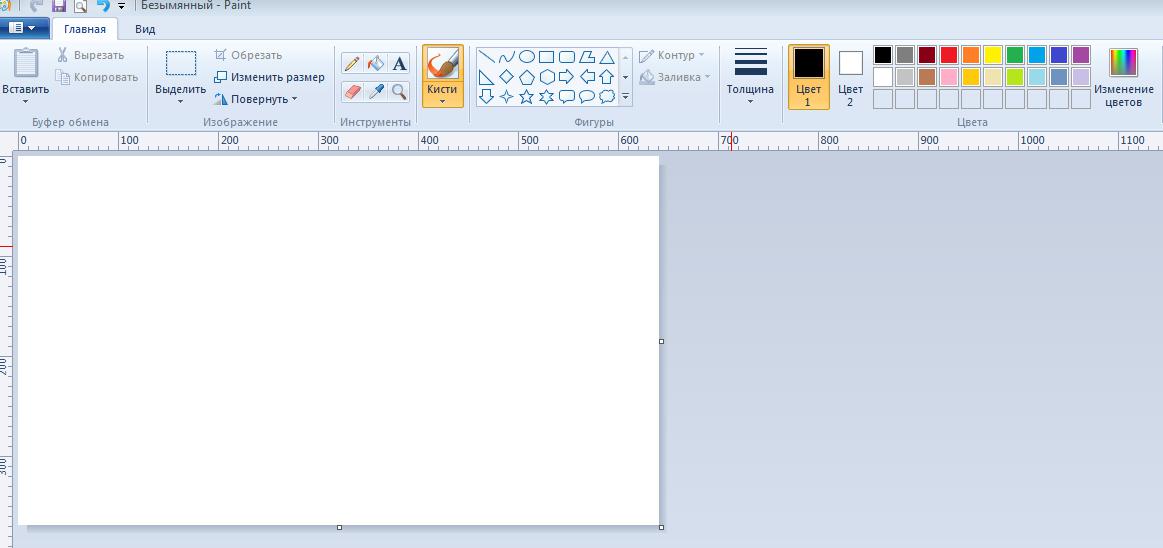
În alte sisteme de operare Windows, interfața prog-mm poate fi schimbată, dar esența este neschimbată.Pentru fiecare răsucire: cum să accelerezi robotul Windows - vei avea noroc.
Vopsea - ușor de utilizat și simplu prog-mma. A câștigat un set mic de instrumente, її oportunitate, combinat cu o mulțime de alți editori grafici, obmezhenі. Ale nabrir funcțiile principale și ușurința la zastosuvanni pentru a lucra її argumenter popular printre koristuvachіv kompyuterіv.
Vopseaua este recunoscută pentru lucrul cu cei mici, poze, fotografii, pentru ajutorul cărora puteți pregăti, schimba, adăuga, reface.
Să încercăm să pictăm.

Pentru cine:
- Faceți clic pe pătratul cu culoarea pe care o meritați
- Alegeți un instrument pentru pictură și pictați-l.
- Dacă nu l-ați văzut - întoarceți-vă
- Și ce a meritat - să salvezi.
Axa și toată înțelepciunea.
Paint.NET este un editor sensibil, scuzați-vă curiozitatea, dar în același timp un editor grafic productiv. Ce nu este mai puțin important - descărcați plasa de vopsea în mina rusă fără costuri, puteți avea piele. Acceptăm completări la acest software vizibilitate deplină reclame precum prima oră de instalare și în proces de funcționare. Pentru funcționalitatea Paint.NET mă întorc Mare vopsea, dar nu mai există nimic altceva de făcut cu editorul grafic GIMP.
După ce ați descărcat vopsea pentru pictură fără costuri, ați instalat yoga, puteți trece la captarea imaginii: pur și simplu trageți-o cu un urs sau deschideți-o pentru ajutor cu dialogul fișierului.
Este încă nerezonabil să pierzi acel moment, cum să pictezi micuții în vopsea (foto), grăbește-te cu un ajutor.
Bara de instrumente, ca una mică, care include pictogramele principalelor opțiuni de editare, este afișată în spatele lacătului. Veți fi mulțumit de funcționalitatea acestui editor: aici puteți vedea nu numai o linie dreaptă, o ovală, ci și una rotundă, o bere și o zonă întreagă a imaginii, o baghetă feeric pentru a vedea case de o singură culoare, capacitatea de a desena o formă completă a unei figuri și una bogată.
Vbudovana dovodka pictează lecții de răzbunare net și aplică programe vikoristannya care te vor ajuta să stăpânești rapid acest addendum grafic. Este chiar mai la obiect, mai ales dacă ești primul care câștigă programul și nu știi, de exemplu, cum să tai o fotografie în vopsea sau cum să inserezi text într-o imagine în vopsea.
În meniul „Imagine”, vor fi prezentate astfel de opțiuni, cum ar fi întoarcerea micuțului sub capota cântătoare și oglindirea acelei schimbări a lumii. În plus, Paint nu poate lucra cu bile de imagine. Când adăugați o minge de yoga cu pas de piele, pictograma va apărea în partea din dreapta sus. Funcția „Correcție” vă permite să îmbunătățiți culoarea și contrastul, să lumineze și să contrasteze culorile, să întunecă și să lumineze imaginea și altele. Paint.NET are, de asemenea, aproape 30 de efecte grafice, inclusiv tipuri diferite rozmittya, a creat acea koriguvannya în stilul imaginii (negativ, subțire).

Vykhodyachi z shogo pererahovshego, puteți zrobiti vysnovki, scho întâlniri Paint.NET pentru liniște, hto deja „pererіs” Paint, dar nu puteți stăpâni astfel de programe profesionale pliabile, cum ar fi Photoshop și GIMP.
Bănuim că programul paint net poate fi gratuit, așa că nu îl vom descrie în scurt timp (nu este bogat, fragmentele programului de vopsea sunt pentru pictură simplă (editare foto)). Won este adus la categoria de extensie gratuită software. Și dacă ați făcut Photoshop în vopsea, atunci de dragul de a profita de Photoshop în sine.
Ajutor de sistem necesar pentru instalarea programului:
- procesor cu o frecvență de 1 GHz;
- 1 GB gratuit memorie operațională;
- supliment pentru Windows .NET Framework 4.5.
| CAPTURA DE ECRAN: | INFORMAȚII TEHNICE: | ||||||||||
 |
|